La mise à jour Windows 10 a fait de Windows un système d'exploitation beaucoup plus rapide que Windows 7 et 8.1. De nouvelles fonctionnalités prometteuses telles que Cortana et Microsoft Edge sont également apparues.
Les inconvénients? Parallèlement, un problème entraînant des maux de tête - Internet à faible vitesse. Malheureusement, il n'y a pas de solution en un clic pour cela.

La bonne nouvelle est que vous ne Je n'ai pas besoin de faire appel au support technique. Vouspouvez y remédier!
Désactivez (et activez régulièrement) Windows Update
Désactiver Windows Update est la solution magique ici. Mais si vous le créez de manière permanente, votre système d’exploitation ne sera pas à jour. Par conséquent, vous venez d'ouvrir la porte aux virus et aux bogues.
Utilisez plutôt une solution de contournement. Désactivez-le et réactivez-le lorsque vous serez prêt pour les mises à jour.
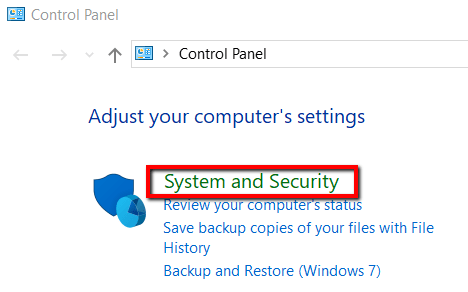
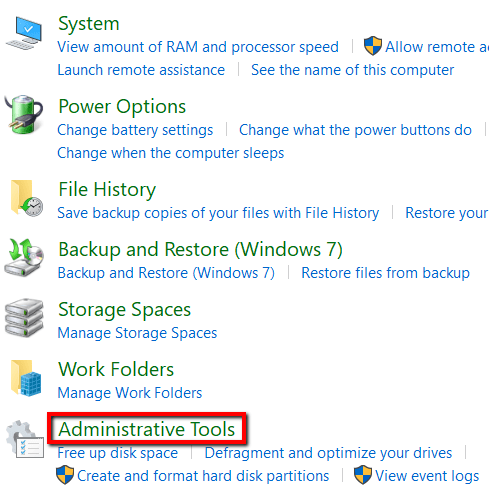
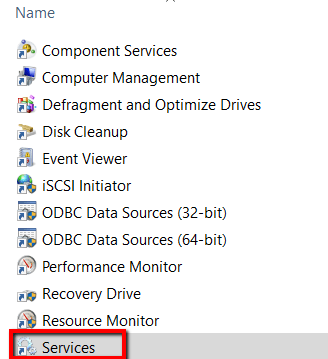
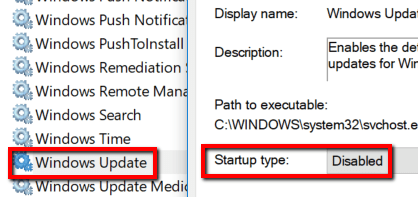

Fermer les applications et les services d'arrière-plan
Il peut être ennuyeux de ne pas avoir à exécuter des applications comme Spotify en arrière-plan pendant que vous transpirez. Toutefois, si vous souhaitez modifier vos pages Web à chargement lent, elles doivent disparaître.
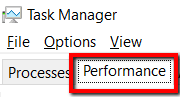

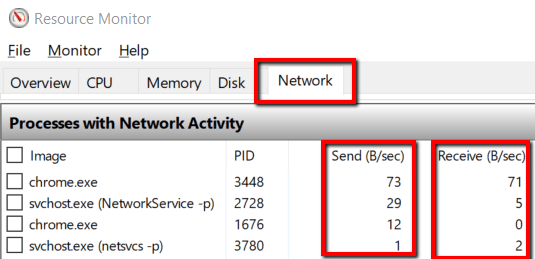
Si vous souhaitez fermer des applications et des services d’arrière-plan intégrés, Voici comment vous pouvez le faire facilement:
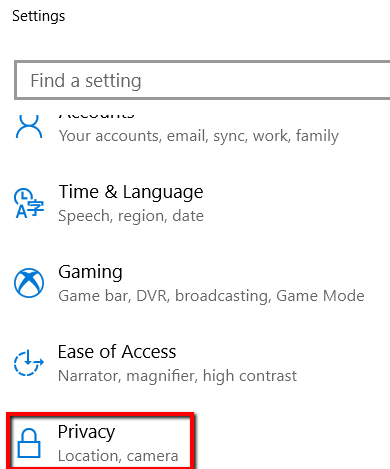
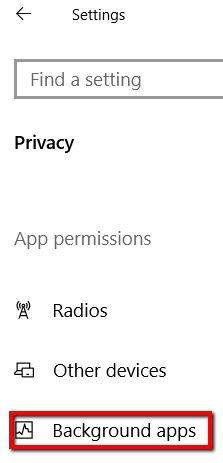
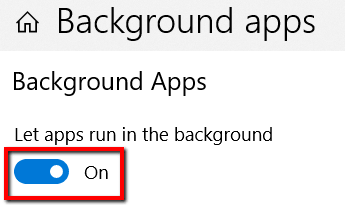
Fermez le processus de mise à jour d'égal à égal
Saviez-vous que vous partagez votre bande passante Internet avec des inconnus? Cela peut vous sembler faux, notamment parce que vous n’avez pas donné à Windows l’autorisation de le faire.
L'avantage? Vous pouvez y remédier!
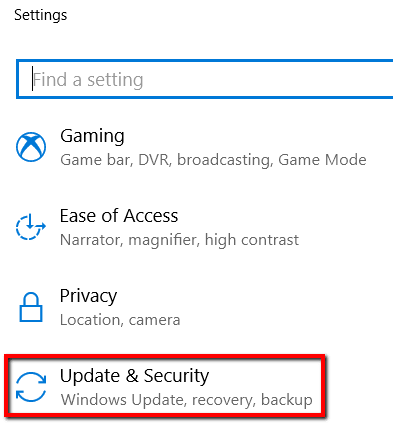
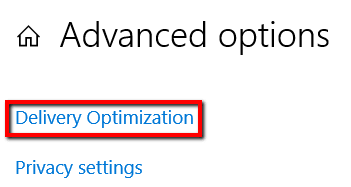
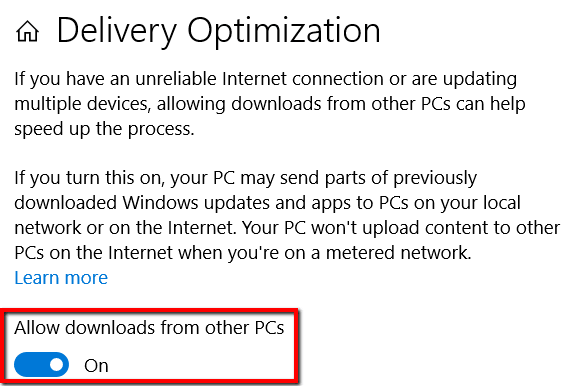
Désactiver LSO
LSO signifie Large SendOffload. Comme mentionné précédemment, les applications d'arrière-plan peuvent ralentir votre accès Internet. C’est pourquoi vous devez les désactiver.
Mais même dans ce cas, cette fonctionnalité de Windows 10 n’est pas compatible. Il forceles applications d'arrière-plan à utiliser une grande quantité d'Internet. Vous devez donc le désactiver.
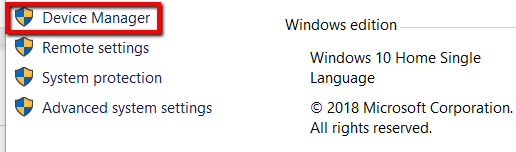
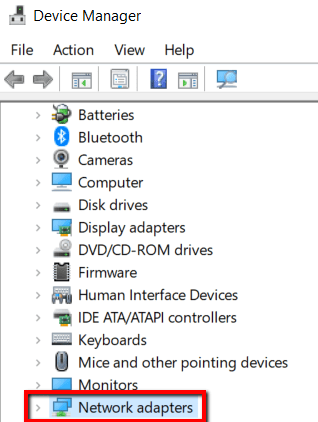
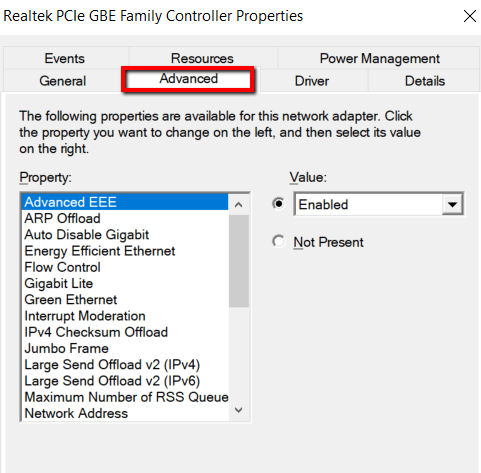
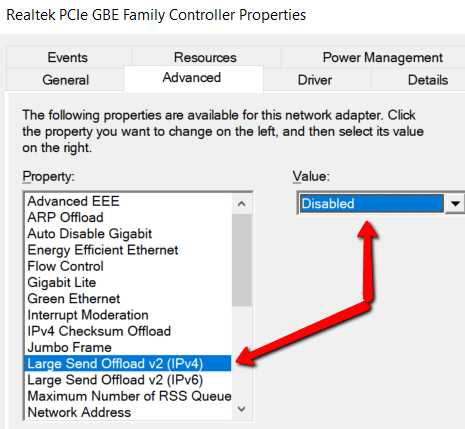
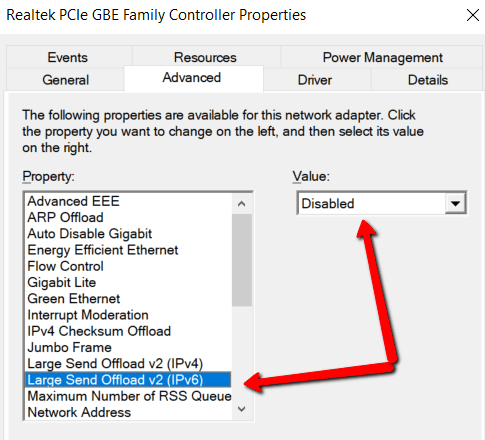
Désinstallez Microsoft OneNote
OneNote est une application intéressante pour prendre des notes. Cela fonctionne comme un tas de cahiers intégrés dans un énorme «cahier principal». Si vous avez quelque chose de aléatoire à l'esprit, vous pouvez le noter en utilisant l'application. Ensuite, vous pourrez y revenir plus tard.
C’est utile, sans aucun doute. Mais l'utilisez-vous réellement? Sinon, vous devez le démarrer.
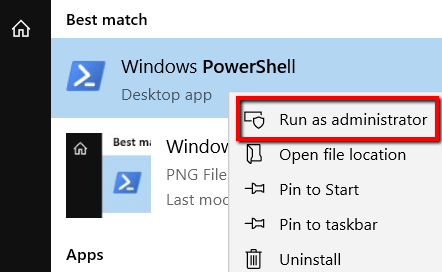
Get-AppxPackage*OneNote* | Remove-AppxPackage
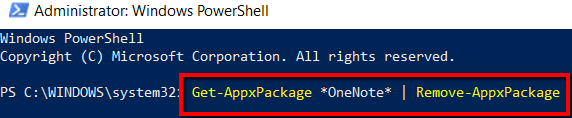
Mettez à jour vos pilotes
Vous devez également mettre à jour vos pilotes. Il est possible qu'ils se soient perdus au cours du processus ou qu'ils soient obsolètes. Ils peuvent également être incompatibles avec votre version actuelle de Windows.